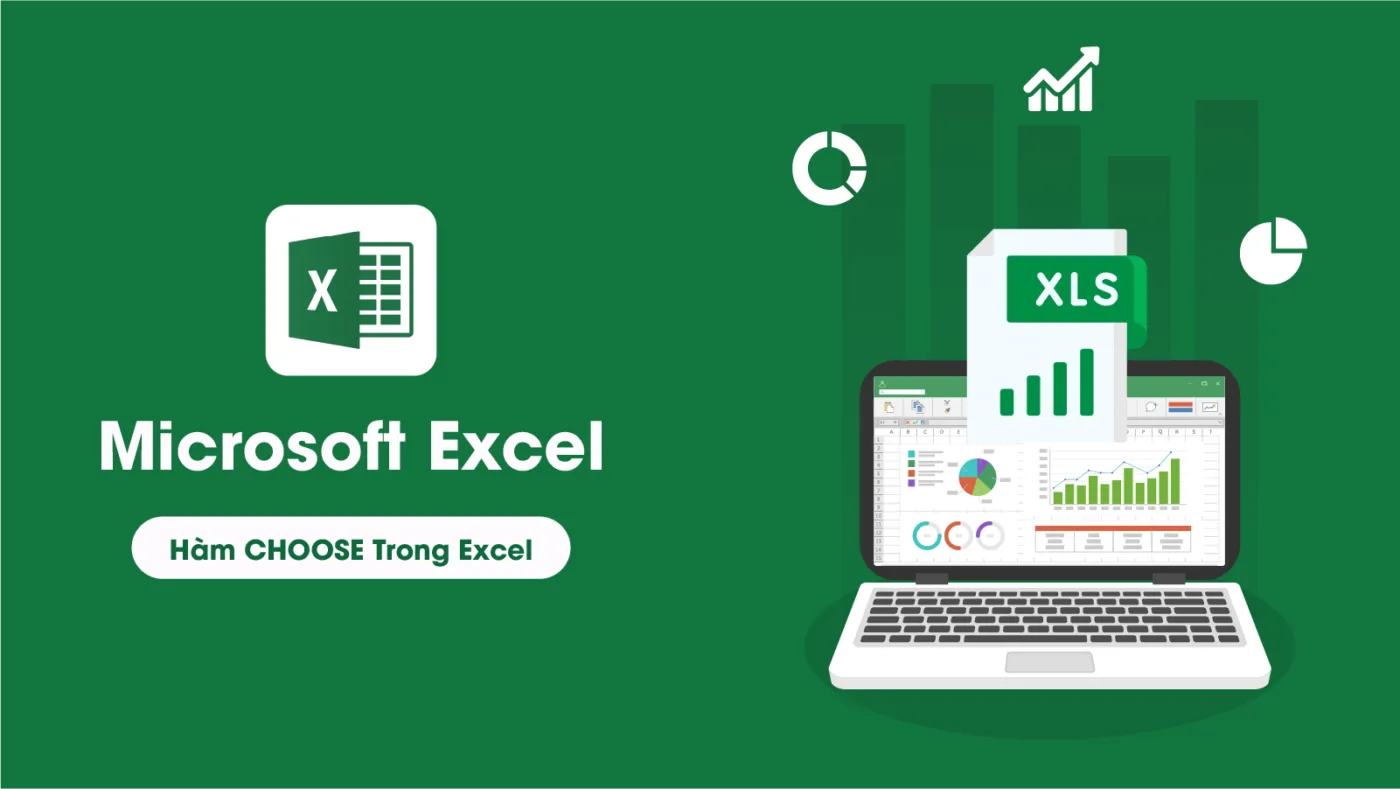Hàm CHOOSE là một trong những hàm hữu ích nhất trong Excel, đặc biệt khi bạn cần chọn giá trị từ một chuỗi dựa trên chỉ số cụ thể. Việc hiểu rõ cách sử dụng hàm này không chỉ giúp bạn tiết kiệm thời gian mà còn tăng hiệu quả trong việc tính toán và phân tích dữ liệu. Trong bài viết này, TuThanhSongKiem sẽ hướng dẫn bạn sử dụng hàm CHOOSE trong Excel một cách chi tiết và toàn diện nhất, kèm theo các ví dụ thực tế để bạn có thể áp dụng ngay vào công việc hàng ngày.
Cách Sử Dụng Hàm CHOOSE Trong Excel
Hàm CHOOSE giúp bạn chọn một giá trị trong một chuỗi giá trị dựa trên chỉ số vị trí. Cú pháp của hàm này rất đơn giản:
= CHOOSE(index_num, value1, [value2], ...)
Trong đó, index_num là chỉ số vị trí mà bạn muốn lấy giá trị tương ứng từ chuỗi giá trị phía sau. Ví dụ, nếu index_num = 2, hàm sẽ trả về giá trị thứ hai từ chuỗi giá trị.
Ví dụ cụ thể:
Giả sử bạn có chuỗi giá trị là (100, “Excel”, 300). Khi bạn sử dụng công thức =CHOOSE(2, 100, "Excel", 300), kết quả trả về sẽ là “Excel” vì đây là giá trị thứ hai trong chuỗi. Điều này đặc biệt hữu ích trong các tình huống bạn cần lựa chọn dữ liệu từ nhiều phương án khác nhau.
Cách Kết Hợp Hàm CHOOSE Với Hàm SUM Trong Excel
Một trong những cách kết hợp phổ biến của hàm CHOOSE là với hàm SUM. Sự kết hợp này giúp bạn tính toán tổng số liệu dựa trên các điều kiện khác nhau một cách linh hoạt. Ví dụ, công thức =SUM(CHOOSE(2, C4:C9, E4:E9)) sẽ tính tổng các giá trị trong dải ô E4:E9 vì index_num = 2. Tương tự, =SUM(CHOOSE(1, D4:D9, E4:E9)) sẽ tính tổng các giá trị trong dải ô D4:D9 khi index_num = 1.
Kết hợp hàm CHOOSE và SUM giúp bạn dễ dàng chuyển đổi giữa các dải dữ liệu mà không cần viết lại công thức nhiều lần. Điều này đặc biệt hữu ích trong các bảng tính phức tạp hoặc khi bạn muốn tính toán dựa trên nhiều điều kiện khác nhau.
Các Ứng Dụng Phổ Biến Của Hàm CHOOSE Trong Công Việc
Hàm CHOOSE có thể được ứng dụng trong nhiều tình huống khác nhau, từ việc tạo các bảng báo cáo tự động đến phân tích số liệu. Bạn có thể sử dụng hàm này để chọn lọc dữ liệu từ nhiều nguồn, tạo các báo cáo nhanh dựa trên các điều kiện khác nhau, hoặc tự động chọn giá trị dựa trên các tiêu chí cụ thể.
Ví dụ, trong một dự án xây dựng, bạn có thể sử dụng hàm CHOOSE để tự động chọn các chỉ số quan trọng từ các phương án thiết kế khác nhau, từ đó giúp bạn ra quyết định nhanh chóng và chính xác hơn. Điều này giúp tối ưu hóa quá trình quản lý dự án và giảm thiểu sai sót trong quá trình phân tích dữ liệu.
Những Lỗi Thường Gặp Khi Sử Dụng Hàm CHOOSE Và Cách Khắc Phục
Mặc dù hàm CHOOSE rất hữu ích, nhưng đôi khi bạn có thể gặp phải một số lỗi phổ biến. Một trong những lỗi thường gặp là lỗi #VALUE!, xảy ra khi giá trị index_num không hợp lệ (ví dụ như không phải số nguyên hoặc nằm ngoài phạm vi cho phép). Để khắc phục, bạn cần đảm bảo rằng index_num luôn là một số nguyên hợp lệ trong khoảng từ 1 đến số lượng giá trị trong chuỗi.
Ngoài ra, nếu bạn kết hợp hàm CHOOSE với các hàm khác như IF, SUM hoặc INDEX, bạn cũng cần chú ý kiểm tra cú pháp và logic của công thức để tránh các lỗi không mong muốn. Một cách tốt để kiểm tra lỗi là sử dụng tính năng “Evaluate Formula” trong Excel để kiểm tra từng bước tính toán của công thức.
Hàm CHOOSE So Với Các Hàm Khác Trong Excel (INDEX, IF, SWITCH)
Hàm CHOOSE thường được so sánh với các hàm khác như INDEX, IF và SWITCH. Mỗi hàm đều có ưu và nhược điểm riêng. Ví dụ, hàm INDEX cũng cho phép bạn lấy giá trị từ một dải ô dựa trên chỉ số, nhưng nó linh hoạt hơn khi làm việc với các mảng dữ liệu lớn. Trong khi đó, hàm IF lại phù hợp hơn khi bạn cần so sánh các điều kiện logic phức tạp hơn.
Hàm SWITCH, một hàm mới hơn trong Excel, cũng cung cấp khả năng chọn giá trị dựa trên điều kiện, nhưng nó cho phép bạn kiểm tra nhiều điều kiện khác nhau chỉ trong một công thức. Tuy nhiên, hàm CHOOSE vẫn là một lựa chọn tuyệt vời khi bạn cần chọn giá trị từ một danh sách có độ dài cố định.
Bí Quyết Tối Ưu Hóa Sử Dụng Hàm CHOOSE Trong Excel
Để tối ưu hóa việc sử dụng hàm CHOOSE, bạn có thể kết hợp nó với các hàm nâng cao khác như SUMPRODUCT, COUNTIFS hoặc cả INDEX + MATCH. Điều này giúp bạn mở rộng khả năng tính toán và phân tích dữ liệu trong các bảng tính phức tạp.
Ngoài ra, bạn cũng có thể sử dụng hàm CHOOSE để tạo ra các công thức linh hoạt hơn, cho phép bạn thay đổi các tham số đầu vào mà không cần sửa đổi toàn bộ công thức. Điều này rất hữu ích khi bạn làm việc với các dự án lớn, nơi mà dữ liệu có thể thay đổi liên tục.
Kết luận
Hàm CHOOSE là một công cụ mạnh mẽ và linh hoạt trong Excel, giúp bạn tối ưu hóa quy trình làm việc và tiết kiệm thời gian. Hãy thử áp dụng các kỹ năng mà TuThanhSongKiem đã chia sẻ trong bài viết này để cải thiện hiệu quả công việc của bạn. Nếu bạn có bất kỳ câu hỏi nào, đừng ngần ngại để lại bình luận hoặc chia sẻ bài viết này với những người khác.